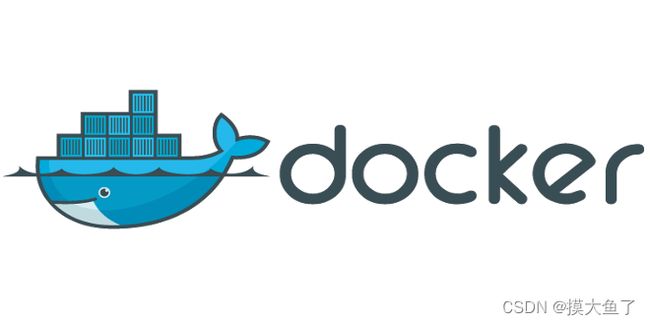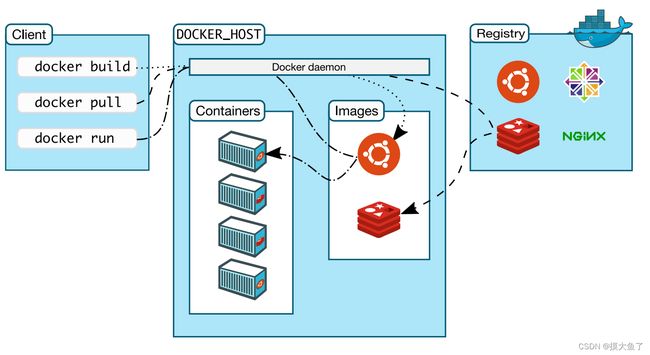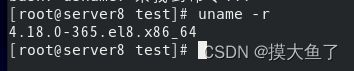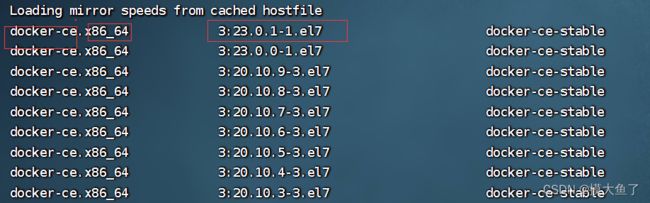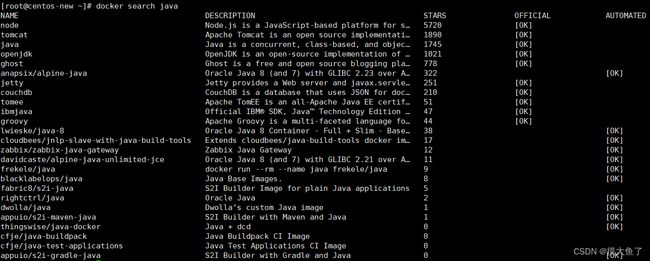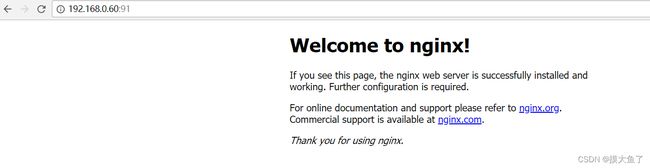Docker安装、详解与部署
目录
Docker简介
Docker的优点如下:
1、简化程序
2、避免选择恐惧症
3、节省开支
Docker的架构
Docker 的安装
1、Docker 要求 CentOS 系统的内核版本高于 3.10
2、使用 root 权限登录 Centos。确保 yum 包更新到最新。
3、卸载旧版本(如果安装过旧版本的话)
4、安装需要的软件包, yum-util 提供yum-config-manager功能,另外两个是devicemapper驱动依赖的
5、设置yum源,并更新 yum 的包索引
6、可以查看所有仓库中所有docker版本,并选择特定版本安装
7、安装docker
8、启动并加入开机启动
9、验证安装是否成功(有client和service两部分表示docker安装启动都成功了)
注意:一般需要配置docker镜像加速器
10、卸载docker
Docker常用命令
镜像相关命令
1、搜索镜像
2、下载镜像
3、列出镜像
4、删除本地镜像
容器相关命令
1、新建并启动容器
2、列出容器
3、停止容器
4、强制停止容器
5、启动已停止的容器
6、查看容器所有信息
7、查看容器日志
8、查看容器里的进程
9、容器与宿主机相互复制文件
10、进入容器
11、容器内安装vim、ping、ifconfig等指令
12、删除容器
2013年发布至今, Docker 一直广受瞩目,被认为可能会改变软件行业。
但是,许多人并不清楚 Docker 到底是什么,要解决什么问题,好处又在哪里?今天就来详细解释,帮助大家理解它,还带有简单易懂的实例,教你如何将它用于日常开发。
Docker简介
Docker是一个开源的容器引擎,它有助于更快地交付应用。 Docker可将应用程序和基础设施层隔离,并且能将基础设施当作程序一样进行管理。使用 Docker可更快地打包、测试以及部署应用程序,并可以缩短从编写到部署运行代码的周期。
Docker的优点如下:
1、简化程序
Docker 让开发者可以打包他们的应用以及依赖包到一个可移植的容器中,然后发布到任何流行的 Linux 机器上,便可以实现虚拟化。Docker改变了虚拟化的方式,使开发者可以直接将自己的成果放入Docker中进行管理。方便快捷已经是 Docker的最大优势,过去需要用数天乃至数周的 任务,在Docker容器的处理下,只需要数秒就能完成。
2、避免选择恐惧症
如果你有选择恐惧症,还是资深患者。Docker 帮你 打包你的纠结!比如 Docker 镜像;Docker 镜像中包含了运行环境和配置,所以 Docker 可以简化部署多种应用实例工作。比如 Web 应用、后台应用、数据库应用、大数据应用比如 Hadoop 集群、消息队列等等都可以打包成一个镜像部署。
3、节省开支
一方面,云计算时代到来,使开发者不必为了追求效果而配置高额的硬件,Docker 改变了高性能必然高价格的思维定势。Docker 与云的结合,让云空间得到更充分的利用。不仅解决了硬件管理的问题,也改变了虚拟化的方式。
Docker的架构
- Docker daemon( Docker守护进程)
Docker daemon是一个运行在宿主机( DOCKER-HOST)的后台进程。可通过 Docker客户端与之通信。
- Client( Docker客户端)
Docker客户端是 Docker的用户界面,它可以接受用户命令和配置标识,并与 Docker daemon通信。图中, docker build等都是 Docker的相关命令。
- Images( Docker镜像)
Docker镜像是一个只读模板,它包含创建 Docker容器的说明。它和系统安装光盘有点像,使用系统安装光盘可以安装系统,同理,使用Docker镜像可以运行 Docker镜像中的程序。
- Container(容器)
容器是镜像的可运行实例。镜像和容器的关系有点类似于面向对象中,类和对象的关系。可通过 Docker API或者 CLI命令来启停、移动、删除容器。
- Registry
Docker Registry是一个集中存储与分发镜像的服务。构建完 Docker镜像后,就可在当前宿主机上运行。但如果想要在其他机器上运行这个镜像,就需要手动复制。此时可借助 Docker Registry来避免镜像的手动复制。
一个 Docker Registry可包含多个 Docker仓库,每个仓库可包含多个镜像标签,每个标签对应一个 Docker镜像。这跟 Maven的仓库有点类似,如果把 Docker Registry比作 Maven仓库的话,那么 Docker仓库就可理解为某jar包的路径,而镜像标签则可理解为jar包的版本号。
Docker Registry可分为公有Docker Registry和私有Docker Registry。 最常⽤的Docker Registry莫过于官⽅的Docker Hub, 这也是默认的Docker Registry。 Docker Hub上存放着⼤量优秀的镜像, 我们可使⽤Docker命令下载并使⽤。
Docker 的安装
Docker 是一个开源的商业产品,有两个版本:社区版(Community Edition,缩写为 CE)和企业版(Enterprise Edition,缩写为 EE)。企业版包含了一些收费服务,个人开发者一般用不到。下面的介绍都针对社区版。
Docker CE 的安装请参考官方文档,我们这里以CentOS为例:
1、Docker 要求 CentOS 系统的内核版本高于 3.10
通过 uname -r 命令查看你当前的内核版本
uname -r
2、使用 root 权限登录 Centos。确保 yum 包更新到最新。
yum -y update3、卸载旧版本(如果安装过旧版本的话)
sudo yum remove -y docker*4、安装需要的软件包, yum-util 提供yum-config-manager功能,另外两个是devicemapper驱动依赖的
yum install -y yum-utils5、设置yum源,并更新 yum 的包索引
yum-config-manager --add-repo http://mirrors.aliyun.com/docker-ce/linux/centos/docker-ce.repo
yum makecache fast
6、可以查看所有仓库中所有docker版本,并选择特定版本安装
yum list docker-ce --showduplicates | sort -r7、安装docker
yum install -y docker-ce-3:19.03.9-3.el7.x86_64 # 这是指定版本安装docker-ce-
3:19.03.9-3.el7
.x86_64
分三部分
8、启动并加入开机启动
systemctl start docker && systemctl enable docker9、验证安装是否成功(有client和service两部分表示docker安装启动都成功了)
docker version注意:一般需要配置docker镜像加速器
我们可以借助阿里云的镜像加速器,登录阿里云(阿里云登录 - 欢迎登录阿里云,安全稳定的云计算服务平台)
可以看到镜像加速地址如下图:
cd /etc/docker查看有没有 daemon.json。这是docker默认的配置文件。
如果没有新建,如果有,则修改。
vim daemon.json
{
"registry-mirrors": ["阿里云加速地址"]
}保存退出。
重启docker服务
systemctl daemon-reload
systemctl restart docker成功!
10、卸载docker
yum remove -y docker*
rm -rf /etc/systemd/system/docker.service.d
rm -rf /var/lib/docker
rm -rf /var/run/dockerDocker常用命令
镜像相关命令
1、搜索镜像
可使用 docker search命令搜索存放在 Docker Hub中的镜像。执行该命令后, Docker就会在Docker Hub中搜索含有 java这个关键词的镜像仓库。
docker search java以上列表包含五列,含义如下:
- NAME:镜像仓库名称。
- DESCRIPTION:镜像仓库描述。
- STARS:镜像仓库收藏数,表示该镜像仓库的受欢迎程度,类似于 GitHub的 stars0
- OFFICAL:表示是否为官方仓库,该列标记为[0K]的镜像均由各软件的官方项目组创建和维护。
- AUTOMATED:表示是否是自动构建的镜像仓库。
2、下载镜像
使用命令docker pull命令即可从 Docker Registry上下载镜像,执行该命令后,Docker会从 Docker Hub中的 java仓库下载最新版本的 Java镜像。如果要下载指定版本则在java后面加冒号指定版本,例如:docker pull java:8
docker pull java:8docker pull nginx3、列出镜像
使用 docker images命令即可列出已下载的镜像
docker images以上列表含义如下
- REPOSITORY:镜像所属仓库名称。
- TAG:镜像标签。默认是 latest,表示最新。
- IMAGE ID:镜像 ID,表示镜像唯一标识。
- CREATED:镜像创建时间。
- SIZE: 镜像大小。
4、删除本地镜像
使用 docker rmi命令即可删除指定镜像,强制删除加 -f
docker rmi java 删除所有镜像
docker rmi $(docker images -q)容器相关命令
1、新建并启动容器
使用以下docker run命令即可新建并启动一个容器,该命令是最常用的命令,它有很多选项,下面将列举一些常用的选项。
-d选项:表示后台运行
-P选项:随机端口映射
-p选项:指定端口映射,有以下四种格式。
-- ip:hostPort:containerPort
-- ip::containerPort
-- hostPort:containerPort
-- containerPort
--net选项:指定网络模式,该选项有以下可选参数:
--net=bridge:默认选项,表示连接到默认的网桥。
--net=host:容器使用宿主机的网络。
--net=container:NAME-or-ID:告诉 Docker让新建的容器使用已有容器的网络配置。
--net=none:不配置该容器的网络,用户可自定义网络配置。
docker run -d -p 91:80 nginx这样就能启动一个 Nginx容器。在本例中,为 docker run添加了两个参数,含义如下:
-d 后台运行
-p 宿主机端口:容器端口 #开放容器端口到宿主机端口
访问 http://Docker宿主机 IP:91/,将会看到nginx的主界面如下:
2、列出容器
用 docker ps命令即可列出运行中的容器
docker ps![]()
如需列出所有容器(包括已停止的容器),可使用-a参数。该列表包含了7列,含义如下
- CONTAINER_ID:表示容器 ID。
- IMAGE:表示镜像名称。
- COMMAND:表示启动容器时运行的命令。
- CREATED:表示容器的创建时间。
- STATUS:表示容器运行的状态。UP表示运行中, Exited表示已停止。
- PORTS:表示容器对外的端口号。
- NAMES:表示容器名称。该名称默认由 Docker自动生成,也可使用 docker run命令的--name选项自行指定。
3、停止容器
使用 docker stop命令,即可停止容器
docker stop f0b1c8ab3633其中f0b1c8ab3633是容器 ID,当然也可使用 docker stop容器名称来停止指定容器
4、强制停止容器
可使用 docker kill命令发送 SIGKILL信号来强制停止容器
docker kill f0b1c8ab36335、启动已停止的容器
使用docker run命令,即可新建并启动一个容器。对于已停止的容器,可使用 docker start命令来启动
docker start f0b1c8ab36336、查看容器所有信息
docker inspect f0b1c8ab36337、查看容器日志
docker container logs f0b1c8ab36338、查看容器里的进程
docker top f0b1c8ab36339、容器与宿主机相互复制文件
- 从容器里面拷文件到宿主机:
docker cp 容器id:要拷贝的文件在容器里面的路径 宿主机的相应路径
如:docker cp 7aa5dc458f9d:/etc/nginx/nginx.conf /mydata/nginx- 从宿主机拷文件到容器里面:
docker cp 要拷贝的宿主机文件路径 容器id:要拷贝到容器里面对应的路径10、进入容器
使用docker exec命令用于进入一个正在运行的docker容器。如果docker run命令运行容器的时候,没有使用-it参数,就要用这个命令进入容器。一旦进入了容器,就可以在容器的 Shell 执行命令了
docker exec -it f0b1c8ab3633 /bin/bash (有的容器需要把 /bin/bash 换成 sh)11、容器内安装vim、ping、ifconfig等指令
apt-get update
apt-get install vim #安装vim
apt-get install iputils-ping #安装ping
apt-get install net-tools #安装ifconfig 12、删除容器
使用 docker rm命令即可删除指定容器
docker rm f0b1c8ab3633该命令只能删除已停止的容器,如需删除正在运行的容器,可使用-f参数
强制删除所有容器
docker rm -f $(docker ps -a -q)